举个栗子!Tableau 技巧(16):如何插入自定义形状
发布于:
2021-05-19
有个数据粉说:我很喜欢你们分享的关于春节天气的可视化作品。我想知道,那些代表天气的小图片是怎么放上去的,可以实现数据和图片的联动呢?

如果想要这个效果,其实只需要:在 Tableau 中插入自定义形状。
先来了解一下 Tableau 里的形状是什么。在标记卡里的下拉菜单中,选择“形状”,然后点击“形状卡”,会出现 Tableau 自带的一些形状。
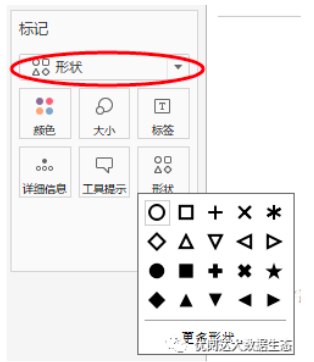
如果需要的形状,Tableau 里面没有,该怎么办呢?
本期《举个栗子》,阿达要给大家分享的 Tableau 技巧是:如何插入自定义形状。
具体步骤如下:
Step 1:准备需要的形状
首先得找到想要的形状,以图片的形式保存到电脑中,例如下面的这个太阳图形。
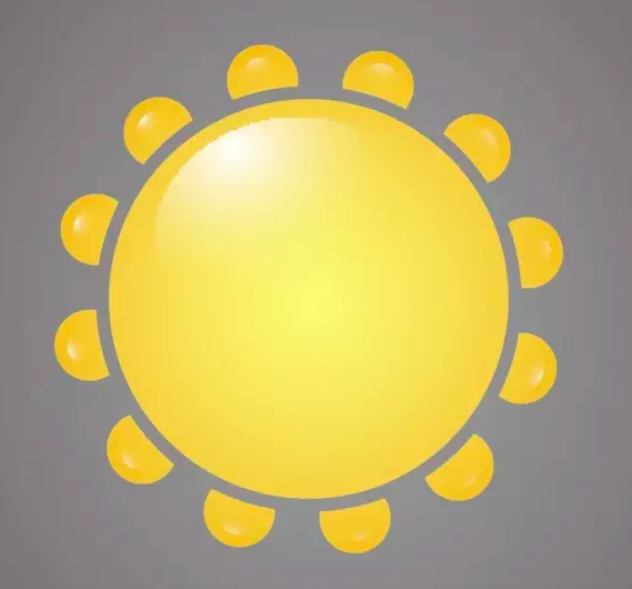
Step 2:把形状放入存储库
将准备好的形状图片放到 Tableau 存储库中的形状文件夹中(一般在我的文档里),如下图:
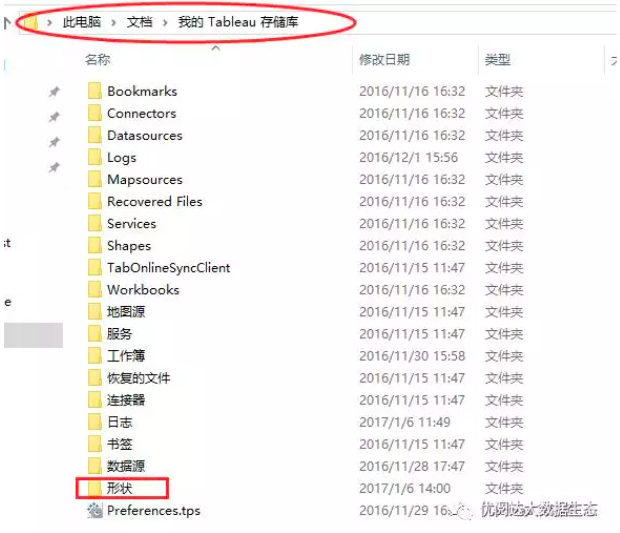
Step 3:添加文件夹并命名
在形状文件夹中,能看到很多文件夹,这些都是Tableau自带的形状。
接着,添加一个新的文件来摆放我们的“形状”。
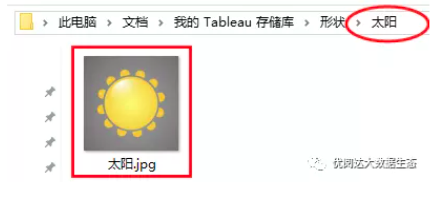
把文件夹命名为太阳,并把图片放到里面。
然后,再打开一个新的 Tableau 工作簿,打开形状标记卡,看看里面的变化。
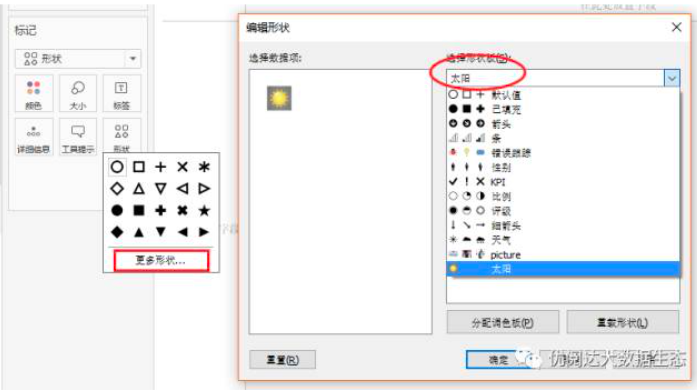
可以看到,太阳形状已经插入到 Tableau 的形状包里面了。需要用到太阳形状时,打开形状包选中它即可哦!





 400 998 0226
400 998 0226
 Tableau
Tableau






 Tableau
Tableau Minitab
Minitab




 Alteryx
Alteryx














 Neo4j
Neo4j











 Talend
Talend



















 IM
IM



 华为云
华为云 腾讯云
腾讯云 IT/安全
IT/安全







